編輯:Android技術基礎
一個分布式版本控制系統,和SVN類似,但遠比SVN強大的一個版本控制系統 ①Git可以方便的在本地進行版本管理,如同你本地有一個版本管理服務器一樣 我們可以選擇在合適的時間將本地版本推送到統一的版本管理服務器 ②Git每次會提取整個代碼倉庫的完整鏡像,相當於對整個代碼倉庫都進行了一次備份,這樣計時版本服務器除了問題,我們可以直接采用本地倉庫恢復!結合本地版本管理功能,遠程版本管理服務器出問題了,我們依然能繼續寫自己的代碼,當他恢復的時候我們再提交我們的本地版本! Git研發初期是為了更好的管理Linux內核,不過現在已經廣泛應用於各種項目中!
如果你的系統是Linux的話,直接打開shell輸入:
sudo apt-get install git
當然,大部分的系統估計都是Windows,這就需要我們到網上下載一個Git For Window了,可到下述網站下載: https://git-for-windows.github.io/ 點擊 Download,跳轉到 Github ,下載對應安裝包即可!
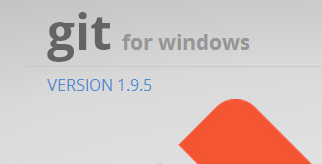
點擊後進入頁面,下載如下文件即可
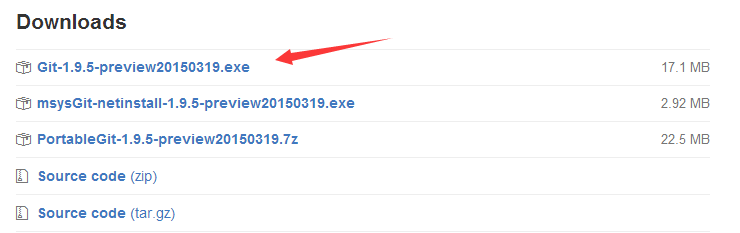
或者直接下載目前最新版2.7.0: v2.7.0.windows.1 接著傻瓜式的下一步就可以了~ 接下來你可以找到Git Gui然後開始玩Git,不過如果以後換到其他平台上,沒有圖形化界面你就寸步難行了! So,如果你有興趣的話,我們來玩命令行,以後換了系統也能正常的玩Git!
當然Git肯定是搭配著GitHub玩才夠味的,不過先來學習一些本地的指令先把! 當你安裝完Git後我們可以在任意位置右鍵,點擊Git bash打開我們的Git命令行! 你可以可以點擊Git Init Here直接在當前目錄下創建一個代碼倉庫,又或者點擊Git Gui打開Gui的圖形操作頁面!
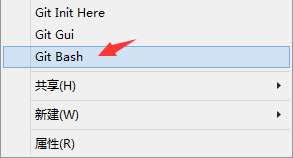
Step 1:先配置下我們的身份吧,這樣在提交代碼的時候Git就可以知道是誰提交的,命令如下:
git config --global user.name "coder-pig" git congif --global user.email "[email protected]"
配置完成後,我們可以再次輸入,不包括名稱,可以看到我們已經配置成功了
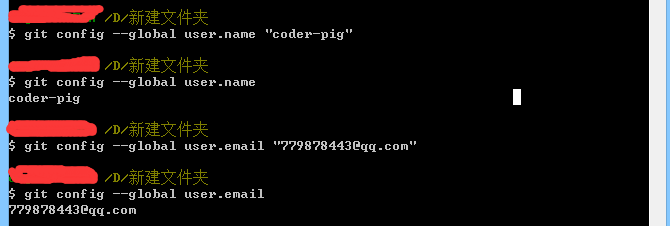
Step 2:找個地方創建我們的代碼倉庫,然後我創建了一個新的項目:TestForGit,來到工程的目錄下,右鍵,打開我們的Git Bash,鍵入下述指令完成代碼倉庫的建立!另外這個代碼倉庫其實是用來保存版本管理所需的一些信息,我們本地提交的代碼都會提交到代碼倉庫中,於是乎我們可以選擇還原到某個版本,當然,如果需要的話,我們還可以將保存在代碼倉庫中的代碼推送那個到遠程倉庫中!比如GitHub!
git init
一個簡單的代碼,代碼倉庫就創建完畢了!繼續輸入:ls - al可以看到下目錄下有個.git的文件夾就是他了!
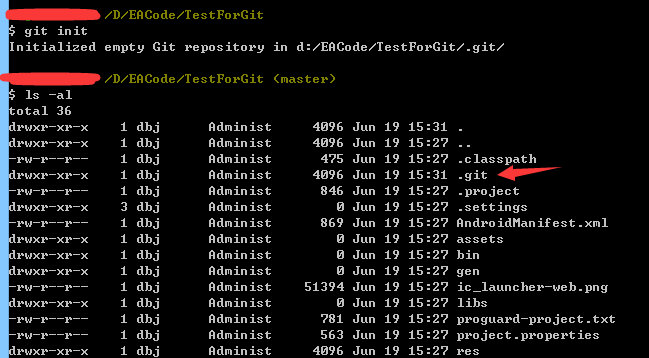
也可以打開工程目錄,同樣看也看到.git文件夾;如果我們想刪除代碼倉庫只需把這個文件夾刪掉即可!
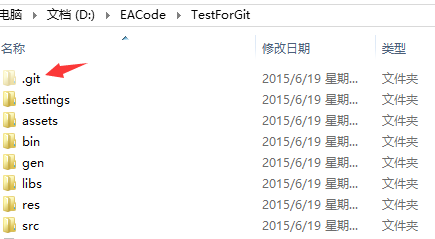
創建完代碼倉庫,接下來說下如何提交代碼,我們是先用add命令把要提交的內容都加進來,然後commit才是真的去執行提交操作!命令例子如下,你可以一次次慢慢添加,當然也可以全部提交,直接git add .即可完成! 我們現在工程目錄下創建一個readme.txt的文件試試,隨便寫點東西,然後依次輸入下述指令:
git add readme.txt git commit -m "Wrote a readme file"
輸入命令試試:
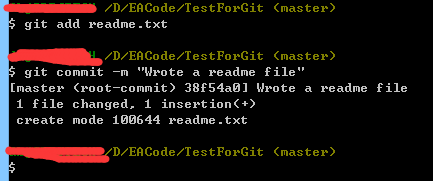
當然如果你可以add多個文件後再一次性commit,不過如果我們改動的文件很多的話,我們可以git add .一次添加全部,但有一些是幾百年都不變一次的又或者自動生成的,比如lib,gen,bin文件夾等等,我們可以在代碼倉庫的根目錄下創建一個名為.gitignore的文件,然後編輯裡面的內容,把不需提交的文件忽略掉!
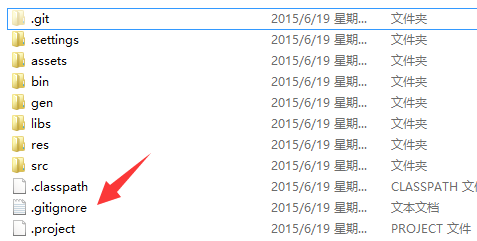
接著輸入要提交時忽略的文件內容即可!
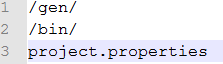
那麼我們git add .的時候,這裡的文件就不會add,另外可能你會覺的commit後面寫-m "xxx"很麻煩,想偷懶,但還是寫上吧!輸入的是本次提交的一些聲明,比如自己修改了些什麼!就好像寫代碼的時候,你偷懶不寫注釋,過幾天你連自己寫的什麼鬼都不知道...
好吧,前面我們用git add提交了整個項目到本地倉庫,接下來我們改點東西,然後使用git status可以查看 修改的部分,比如,我們刪掉MainActivity.java裡的菜單的代碼以及多余的菜單相關的包!
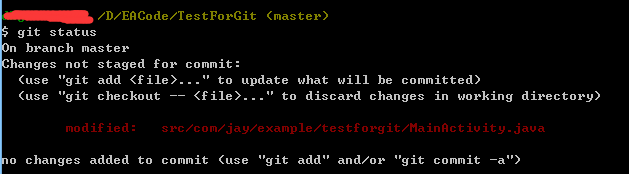
他就會提示我們哪些文件發生了改變,但是還沒有提交,如果我們想看下具體更改了什麼,我們可以用到git diff命令,另外,按Q可以退回命令行輸入!
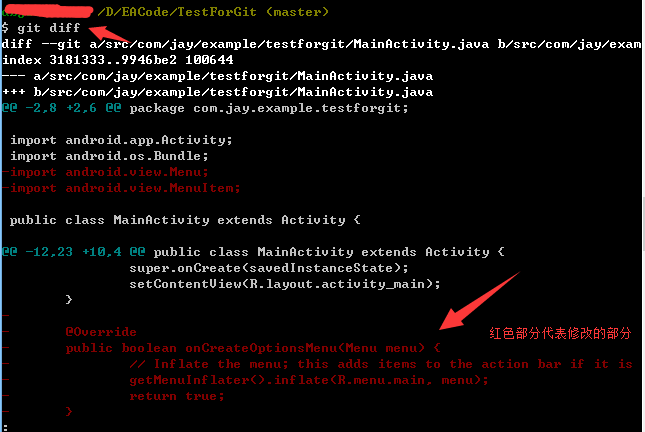
當然隨著我們項目的深入,Commit的次數也會越來越多,可能你早已忘記每次提交都修改了什麼內容, 沒事,Git幫你記著呢,使用git log即可查看歷史提交信息!鍵入
git log
回車:
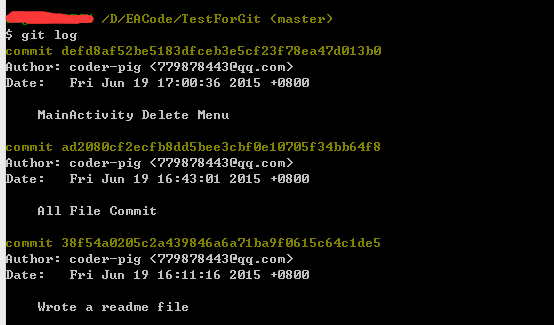
我們取其中一小部分來分析:
commit defd8af52be5183dfceb3e5cf23f78ea47d013b0 Author: coder-pig <[email protected]> Date: Fri Jun 19 17:00:36 2015 +0800 MainActivity Delete Menu
依次是:
- 此次提交對應的版本號
- 提交人:姓名 郵箱
- 提交的時間
- 提交版本修改的內容:就是我們commit -m "xxx"裡的xxx
比如我們剛提交了一個版本,然後又亂七八糟地寫了一堆東西,突然發現不小心誤刪了一些東西,然後ctrl + s保存了,這個時候是不是欲哭無淚,不過有Git,只需一個checkout命令即可撤銷更改,當然是你還沒add的情況,比如我們在MainActivity裡隨便添加一條語句,然後ctrl + s保存代碼!
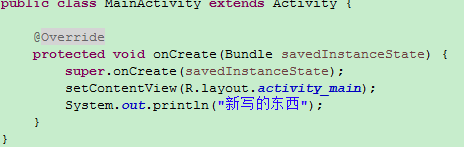
然後命令行鍵入:git diff:
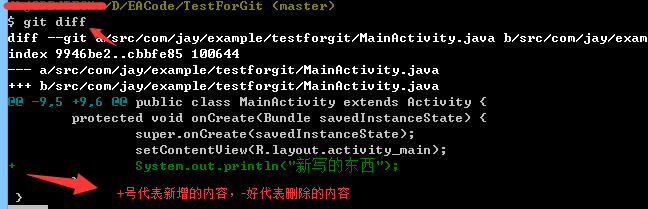
嗯,這裡可以看到我們改的內容,我們可以回去把這句代碼刪掉,但是如果改的有上千行你怎麼改, 於是乎這個時候我們可以使用
git checkout src/com/jay/example/testforgit/MainActivity.java
然後會神奇的發現,我們新寫的代碼沒了!duang一下就沒了,不信你可以自己試試
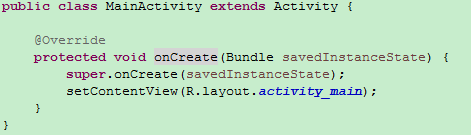
當然,如果我們已經add了的話,那麼checkout是沒任何作用的,我們要先取消添加才可以撤回提交,使用下述指令:
git reset HEAD src/com/jay/example/testforgit/MainActivity.java git checkout src/com/jay/example/testforgit/MainActivity.java
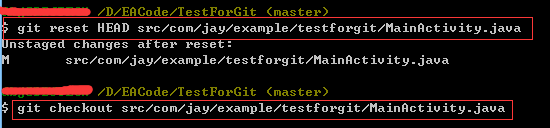
第五點我們教了大家撤銷未提交的修改,但加入提交了,我們想回退到之前的某一個版本怎麼辦? 第四點中我們可以通過git log查看我們的提交記錄,我們需要從這裡獲取一個版本號, 一般我們只需要前七位字符就夠了;另外在Git中,用HEAD代表當前版本,上一個版本就是HEAD^, 再上一個版本就是HEAD^^依次類推!我們先Git Log看下版本歷史先!
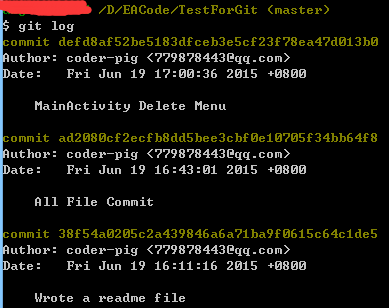
我們回到前一個提交的版本吧,依次鍵入下述指令:
git reset --hard HEAD git reset --hard HEAD^ git log
這時看下我們的控制台:
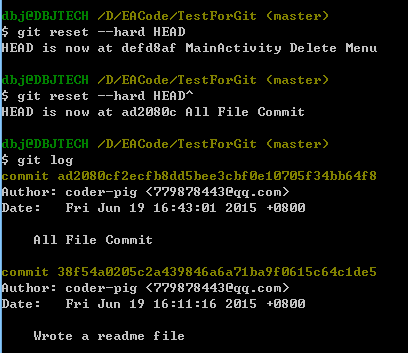
可以看到我們已經回退到了前一個版本了,當然你可以直接這樣寫:
git reset --hard ad2080c
就是這麼簡單!回退後,你突然後悔了,想回退回新的那個版本, 可是遺憾的是,你鍵入git log卻發現沒有了最新的那個版本號,這怎麼辦呢... 沒事,Git中給你提供了這顆"後悔藥",Git記錄著你輸入的每一條指令呢!鍵入:
git reflog
你會發現,版本號就在這裡:
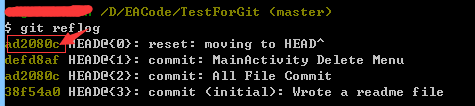
然後鍵入:
git reset --hard ad2080c
可以看到我們又回到了最新的那個版本了,就是這麼溜!

本節給大家介紹了項目管理工具Git來管理我們的本地倉庫,學習了一些基本的命令行操作,相信會給你的項目開發帶來便利,當然本地遠遠是不夠的,下一節我們將學習如何將我們的項目托管到GitHub上!敬請期待~
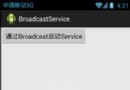 第92章、廣播之三通過廣播啟動服務(從零開始學Android)
第92章、廣播之三通過廣播啟動服務(從零開始學Android)
Service(服務)在Android中地位是至關重要的,我們可以通過Activity與Broadcast(廣播)啟動Service(服務),我們本章學習如何通過廣播Br
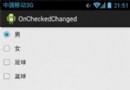 第20章、OnCheckedChangeListener事件(從零開始學Android)
第20章、OnCheckedChangeListener事件(從零開始學Android)
單選按鈕RadioGroup、復選框CheckBox都有OnCheckedChangeListener事件,我們一起了解一下。一、布局 1、打開“res/l
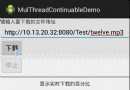 7.3.3 Android 文件下載(2)
7.3.3 Android 文件下載(2)
本節引言: 本節給大家帶來的Android中的多線程斷點續傳的代碼解析,呵呵,為什麼叫解析呢?因為我 也寫不出來,( ╯□╰ )!先來說說斷點的意思吧!所謂的斷點就是
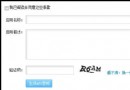 第102章、百度地圖初探(從零開始學Android)
第102章、百度地圖初探(從零開始學Android)
地圖以前都是基本屬於導航專有的,但伴隨著智能機的普及,手機地圖也成為了智能機的必備,而且谷歌、百度、凱立德、高德目前對地圖的競爭似乎也進入了白熱化。也許,在以往感覺這個東